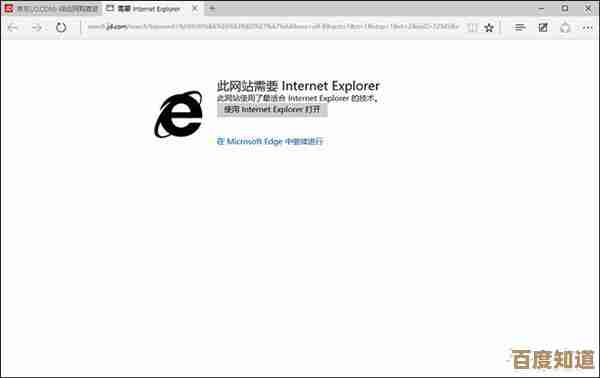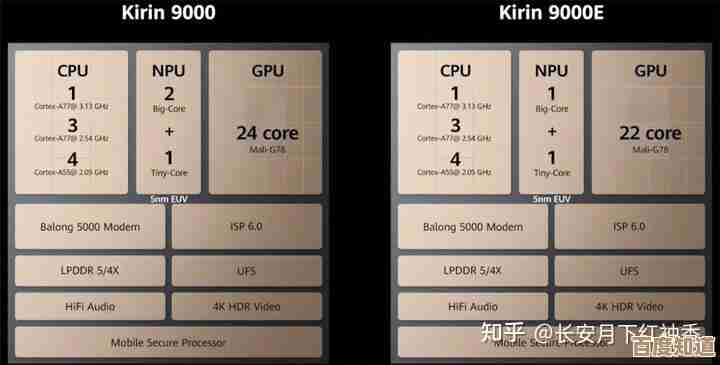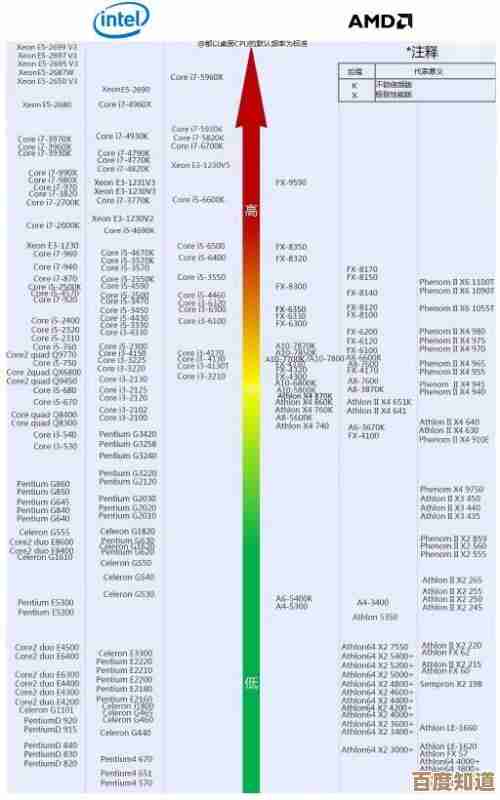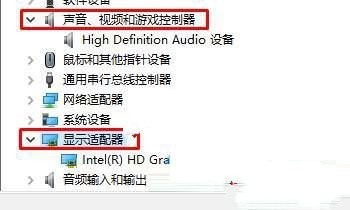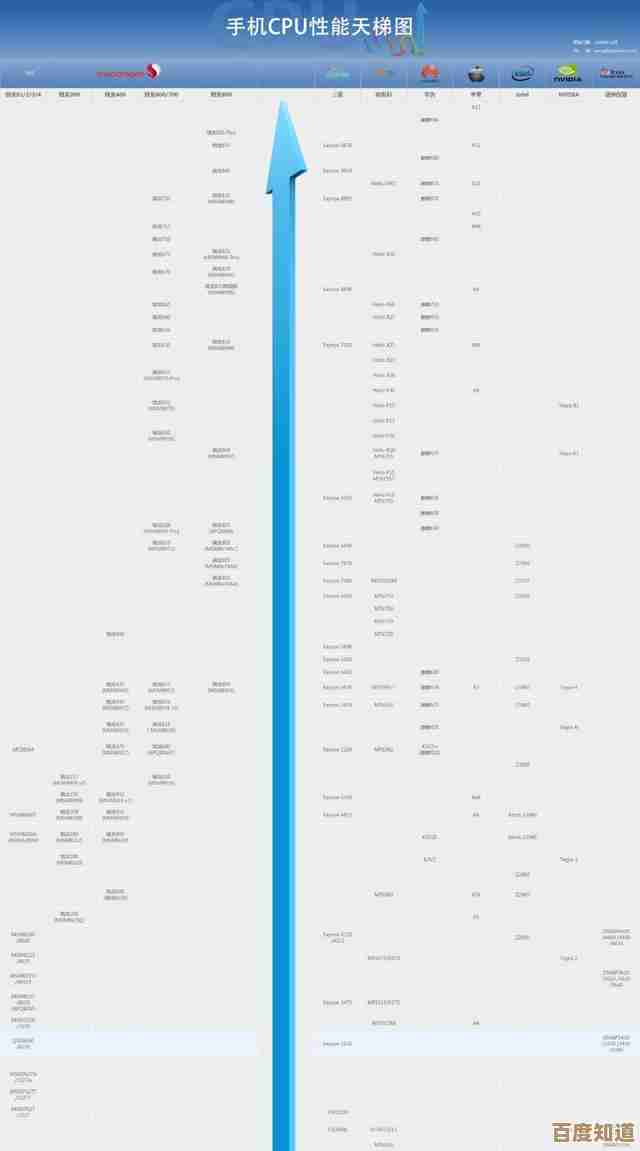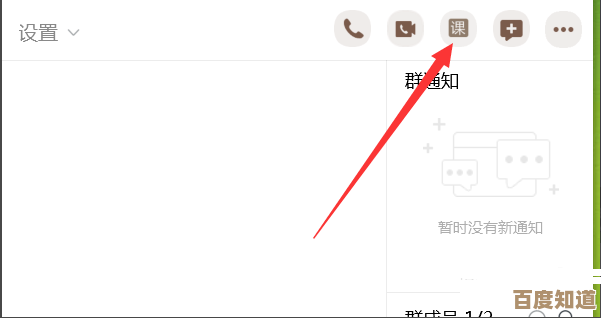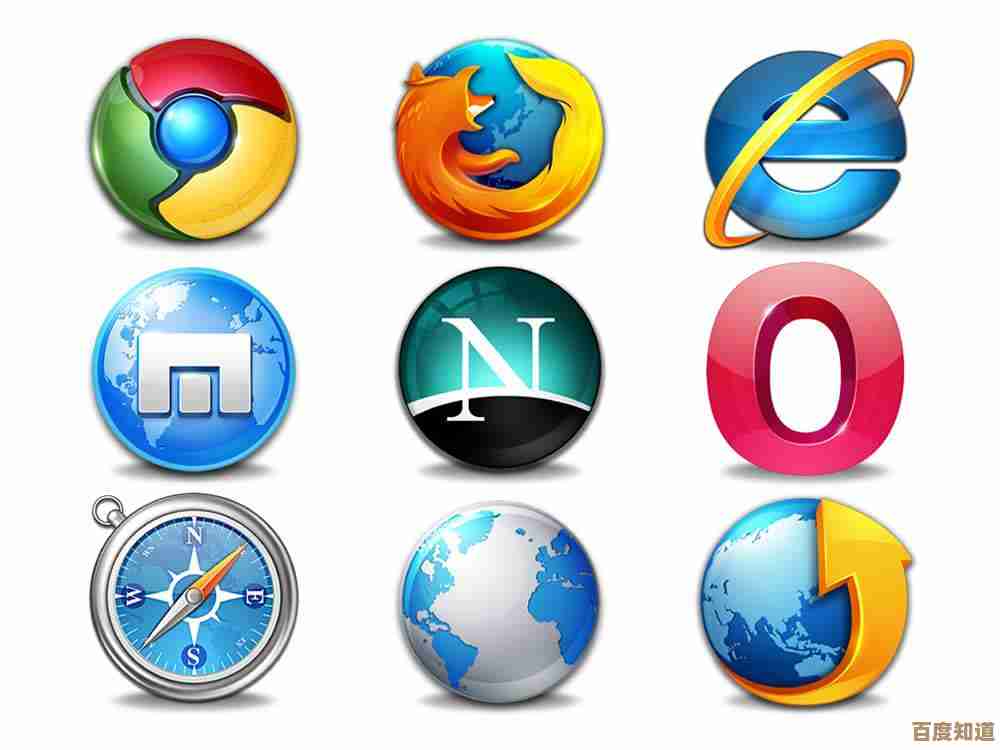一步步教你安装Windows 11系统:从准备到完成的完整教程
- 游戏动态
- 2025-11-04 20:09:07
- 4
一步步教你安装Windows 11系统:从准备到完成的完整教程
(根据微软官方支持文档、PCWorld等科技网站的综合安装指南整理)
安装新操作系统听起来可能有点吓人,但其实只要跟着步骤一步步来,你会发现它比想象中简单得多,这篇教程会像朋友一样,手把手带你完成从准备到安装Windows 11的全过程,我们主要会使用微软官方提供的工具,这是最安全、最直接的方法。
第一部分:安装前的准备工作
这一步至关重要,准备工作做得好,安装过程没烦恼。
-
检查你的电脑是否能运行Windows 11: 这是第一步,也是最关键的一步,Windows 11对电脑硬件有一些新要求,你不需要理解那些复杂的术语,最简单的方法是使用微软官方的“电脑健康状况检查”工具,你去百度搜索“微软电脑健康状况检查”,在微软官网下载并运行这个小工具,它会直接告诉你你的电脑是否满足升级条件,如果提示不满足,可能是因为“可信平台模块(TPM)2.0”没开启,这时你可以搜索“你的电脑品牌+如何开启TPM”(联想笔记本开启TPM”),进入BIOS设置里打开它,通常就能解决问题。
-
备份你重要的文件! 在安装过程中,虽然可以选择保留个人文件,但为了万无一失,强烈建议你把电脑里所有重要的东西,比如照片、文档、工作资料等,复制到一个移动硬盘或者U盘里,这样就算出现任何意外,你的宝贝文件也都是安全的。
-
准备一个足够大的U盘: 我们需要一个容量至少为8GB的U盘,制作安装盘会清空U盘里所有的东西,所以请确保U盘里没有重要文件。
-
保证网络连接和电源稳定: 整个安装过程需要下载大量数据,所以请确保你的电脑连接着稳定快速的网络,如果是笔记本电脑,请务必插上电源适配器,防止在安装过程中因电量耗尽而中断,那会很麻烦。
第二部分:制作Windows 11安装U盘
现在我们开始制作一个可以启动电脑并安装系统的U盘,就像一把“系统安装钥匙”。
-
下载官方安装工具: 在另一台能正常上网的电脑上(或者就是你准备安装系统的这台),访问微软官方网站,搜索“下载Windows 11”,找到“创建Windows 11安装媒体”这个选项,点击“立即下载”,你会得到一个叫“MediaCreationTool.exe”的文件。
-
运行工具并制作U盘: 把空U盘插入电脑,然后运行刚才下载的“MediaCreationTool.exe”,程序启动后,会有一系列许可条款,点击接受,在“选择语言和版本”界面,通常保持默认设置就行,直接点下一步,选择“U盘”选项,工具会列出可用的U盘,确认是你插入的那个后,点击下一步,这时,工具就会开始自动下载Windows 11系统文件,并把它们写入你的U盘,这个过程需要一些时间,取决于你的网速和U盘速度,喝杯咖啡耐心等待就好,完成后,你就拥有一个Windows 11安装U盘了。
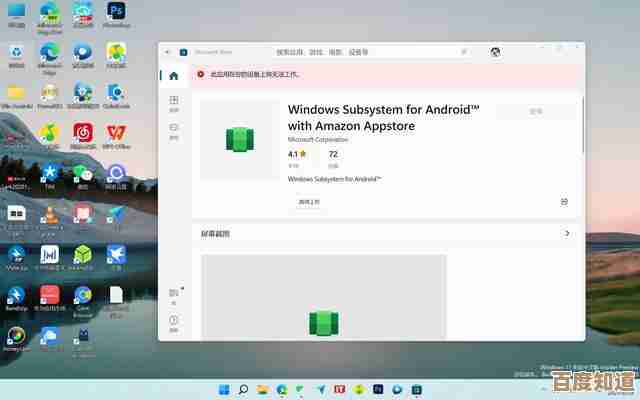
第三部分:开始安装Windows 11
万事俱备,现在可以正式安装了。
-
从U盘启动电脑: 将制作好的安装U盘插入你要装系统的电脑,重启电脑,在开机的一瞬间(通常是出现品牌Logo时),连续按特定的键进入启动设备选择菜单,这个键因电脑品牌而异,常见的是F12、F2、ESC或Delete键,如果你不确定,可以百度搜索“你的电脑品牌+启动菜单键”(如“戴尔电脑启动菜单键”),在出现的菜单中,选择你的U盘(通常会带有“USB”或U盘品牌名称),按回车。
-
进入安装界面: 电脑会从U盘启动,你会看到Windows的徽标,然后进入蓝色的安装界面,首先选择语言、时间和货币格式、键盘输入法,直接点“下一步”,然后点击“现在安装”。
-
输入产品密钥: 如果你有Windows 11的产品密钥(通常在新购买的电脑或零售包装上),就在这里输入,如果没有,可以点击“我没有产品密钥”,系统安装后再激活(如果你的电脑之前是正版Windows 10,安装Windows 11后联网会自动激活)。
-
选择安装类型: 这时你会看到几个选项,我们选择“自定义:仅安装Windows(高级)”。
-
分区和格式化(关键步骤): 接下来你会看到一个列表,显示你硬盘上的分区,为了安装一个干净的新系统,我们需要删除旧的分区。注意:此操作会清空你电脑硬盘上的所有数据,请再次确认你已经备份了重要文件! 逐个选中列表中的每个分区(通常是“主分区”类型的分区),然后点击“删除”,重复操作,直到所有分区都变成一块标有“未分配空间”的硬盘。
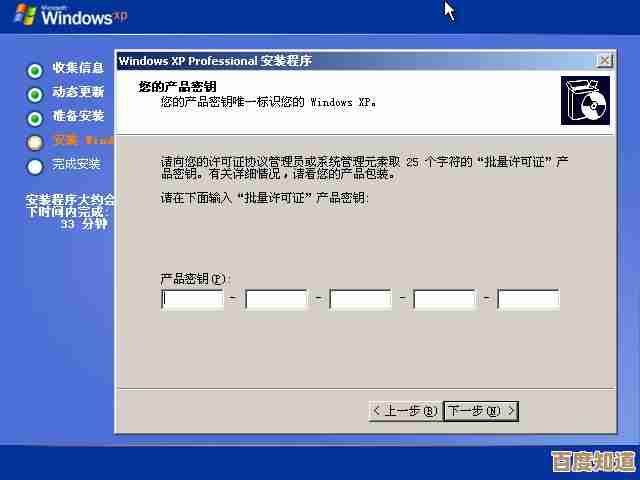
-
开始安装: 选中这块“未分配空间”,直接点击“下一步”,安装程序就会开始复制文件、安装功能和更新,期间电脑会自动重启几次,这都是正常的,你只需要耐心等待,不要手动关机或重启。
第四部分:安装后的初始设置
当安装完成,电脑最后一次重启后,你会进入一个简单的设置界面,就像新买电脑一样。
-
区域和键盘布局: 选择你所在的国家或地区,键盘布局一般用默认的微软拼音就行。
-
网络连接: 连接你的Wi-Fi网络,连接后,系统可能会检查更新,稍等片刻。
-
登录微软账户: 这是推荐的一步,使用你的微软账户(也就是Outlook、Hotmail邮箱或Xbox账户)登录,这样可以更好地同步你的设置和文件,如果没有,可以当场创建一个。
-
隐私设置: 系统会询问一些隐私选项,比如广告ID、位置服务等,你可以根据个人喜好选择开启或关闭,然后点击接受。
-
等待准备就绪: 完成这些设置后,系统会进行最后的准备,然后你就可以看到全新的Windows 11桌面了!
恭喜你!你已经成功安装了Windows 11,系统可能会通过Windows Update自动下载一些驱动程序,你也可以去电脑品牌的官网下载对应的驱动以确保所有硬件正常工作,就可以开始安装你需要的软件,享受新系统了。
本文由魏周于2025-11-04发表在笙亿网络策划,如有疑问,请联系我们。
本文链接:http://www.haoid.cn/yxdt/56846.html